 .
. (in der Palette für Intelligente Zeichen).
(in der Palette für Intelligente Zeichen).Intelligente Zeichen für Phrasierungen, Spieltechniken, Crescendos und Decrescendos hinzufügen
Dynamikangaben, Triller, Legatobögen, Pedalangaben sind Zeichen, die je nach Musik, angepasst werden müssen. In Finale tun Sie dies mit einem Mausklick.
In dieser Lektion lernen Sie, wie Sie:
Hinweis. Öffnen Sie bitte „Tutorial 6b.MUS“ .
Verwenden Sie das Bogenwerkzeug in der Palette für Intelligente Zeichen, um Legatobögen hinzuzufügen.( Das Bogenwerkzeug sieht genauso aus, wie das Werkzeug für Intelligente Zeichen).
Wie Sie Legatobögen hinzufügen:
 .
. (in der Palette für Intelligente Zeichen).
(in der Palette für Intelligente Zeichen).
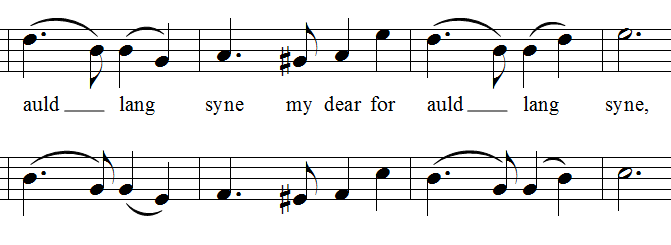
Wie Sie Legatobögen bearbeiten:
Hinweis. Legatobögen, die nicht manuell angepasst wurden, vermeiden automatisch Kollisionen mit Noten. Siehe Sich automatisch anpassende Bögen. Wenn Sie einen Legatobogen manuell bearbeiten, geht diese Eigenschaft verloren. Siehe auch Legatobögen.
Mit Dynamikgabeln werden Crescendi und Decrescendi angezeigt. Sie werden entsprechend mit dem Werkzeug für Crescendo oder Decrescendo aus der Palette für Intelligente Zeichen eingefügt.
Wie Sie Dynamikgabeln hinzufügen:
 aus der Palette der Intelligenten Zeichen.
aus der Palette der Intelligenten Zeichen. -Angabe.
-Angabe.Zusätzlich zu den häufig verwendeten Zeichen, wie Legotobögen und Dynamikgabeln, finden Sie im Werkzeug für Intelligente Zeichen viele weitere Linien, und auch die Möglichkeit eigene Zeichen zu erzeugen. Mit dem Werkzeug für Eigene Linien wollen wir eine Pedalangabe für das Klavier einfügen.
Wie Sie Pedalangaben hinzufügen:
 .
.
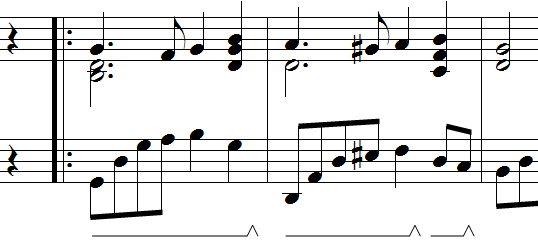
In diesem Stück müssen einige Bögen über Textlängenstriche (Melismen) gesetzt werden. Für Melismen in anderen Strophen, außer Strophe 1, werden punktierte Bögen notiert. Mit dem Plug-In „Automatische Legatobögen für Texte“ werden diese automatisch gesetzt.
Wie Sie Legatobögen für Melismen automatisch setzen:
 .
. Weiter 
|
| Startseite |

|